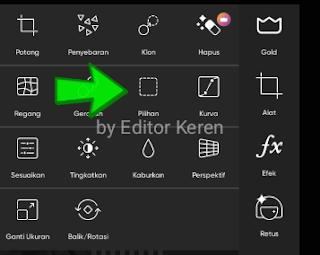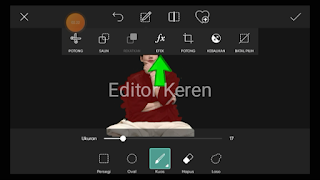Editor Keren - Cara merubah warna baju menjadi putih di PicsArt kali
ini saya contohkan perubahan warna dari baju warna hitam ke warna putih
menggunakan efek negatif pada menu fx di PicsArt.
Sedangkan Tutorial sebaliknya cara merubah kemeja putih menjadi hitam kamu
bisa baca artikel tutorial nya disini.
Masalah warna pada pengeditan foto itu sendiri sebenarnya ada beberapa trik.
Ada warna RGB dan warna BW.
Dimana warna RGB itu sendiri warna-warna dasar yang dapat mudah dirubah, seperti warna merah, kuning, hijau dan biru. Dan bila pada painting cat pun warna-warna tersebut dapat digabungkan hingga membuat warna baru.
Sedangkan BW (Black & White) adalah warna netral dan dasar. Tidak seperti
warna RGB diatas, dimana jika kita mengatur saturasi pada RGB akan berubah
menjadi warna muda dan tua. Sedangkan BW saat mengatur saturasi tidak ada
perubahan warna dari keduanya.
Oke mungkin tadi pengetahuan dasar seputar saturasi warna pada RGB dan BW.
Jadi tutorial cara merubah warna baju menjadi putih di PicsArt ini mungkin
akan berbeda sebab contoh foto yang saya gunakan berwarna hitam yaitu kelompok
warna dasar dari BW.
Mungkin warna baju yang akan kamu gunakan berbeda, namun tidak ada salahnya
untuk belajar dari tutorial ini. Karena caranya pun akan sama. Dan pada lain
kesempatan saya akan membuat tutorial cara merubah warna baju menjadi putih di
PicsArt menggunakan contoh warna RGB.
Cara Merubah Warna Baju Menjadi Putih di PicsArt
1. Masukan Foto
Seperti biasa langsung saja input foto kedalam kanvas dari galeri hp kamu
kedalam kanvas PicsArt
2. Pilih Alat pada Menu
Lalu pilih alat pada dashboard menu
3. Pilih 'Pilihan' pada Submenu
4. Masking Baju
Setelah diarahkan pada area edit pilihan, langsung saja pilih ikon bergambar
koas. Dan masking pada area baju atau pakaian yang ingin dirubah warna nya
menjadi putih.
Ingat hanya masking (warna merah kan) pada bagian bajunya saja. Jangan sampai terkena area lengan atau yang lainnya. Agar warna tidak ikut berubah
Atur ukuran koas dan gunakan zoom in zoom out Untuk menjangkau gambar lebih
detail.
5. Pilih fx Pada Menu 'Pilihan'
Setelah semua bagian telah termasking berwarna merah, contoh bisa dilihat gambar diatas. Lalu tap menu fx pada menu bar pengeditan diatas.
Setelah berada pada menu fx, pilih menu warna lalu pilih
Negativ pada submenu fx warna tersebut seperti contoh gambar
dibawah ini
6. Pilih Negatif pada Warna
Saya memilih warna Negativ pada menu fx dikarenakan warna sebelumnya adalah hitam. Jika warna baju yang akan kamu edit bukan dari warna hitam kamu bisa pilih pilihan fx dari Pengganti Warna atau yang lainnya.
7. Selesai
Pada fx negativ tidak ada lagi pengaturan khusus seperti menu fx yang lain.
Maka disini kita langsung saja tap ceklis pada pojok kanan
Jika dirasa warna putih terlalu terang, kalian bisa kembali mengatur fx di
beranda. Yaitu mengatur nya secata keseluruhan (tidak hanya pada bagian baju
saja)
Namun tetap bisa hanya pada bagian baju, namun teman-teman perlu memasking
hanya pada bagian bajunya saja.
Penutup
Nah itu dia Cara Merubah Warna Baju Menjadi Putih di PicsArt. Sepertinya saya
akan membuat tutorial Cara Merubah Warna Baju Menjadi Putih di PicsArt versi
warna lain
Ini dikarenakan format yang saya jelaskan pertama tadi antara perbedaan warna
antara RGB dan BW diatas
Namun tetap dengan Tutorial cara yang sama seperti yang sudah saya tuliskan
setiap poinnya diatas.
Jika sobat semua masih belum paham, sobat bisa mempelajari nya dengan menonton
melalui video berikut ini
Cara Merubah Warna Baju Menjadi Putih di PicsArt
Terimakasih sudah berkunjung. Semoga bermanfaat. Selamat mencoba dan semoga
sobat bisa mendapatkan hasil editan yang sobat inginkan.
Jangan sungkan untuk bertanya pada kolom komentar dan dukung kami dengan men
subscribe Channel YouTube Editor Keren. Atau traktir kopi
Cara Merubah Warna Baju Menjadi Putih di PicsArt